1、点击笔记本,并在笔记分区建立【新的页面】;


2、点击笔记页面,将鼠标光标停留在【笔记正文】;

3、点击功能区【开始】选项卡;
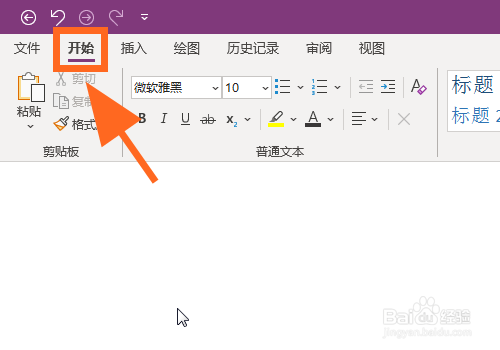
4、在开始选项卡的标记功能区找到并点击【待办事项】;

5、正文被插入一个【正方形】标记,点击可以在标记后边输入【具体的待办事项】;


6、鼠标点击前面的正方形标记,标记中插入【对号】完成此待办事项;

7、以上就是OneNote如何创建待办事项清单,建立待办列表的具体步骤。感谢阅读。
时间:2024-10-28 09:55:08
1、点击笔记本,并在笔记分区建立【新的页面】;


2、点击笔记页面,将鼠标光标停留在【笔记正文】;

3、点击功能区【开始】选项卡;
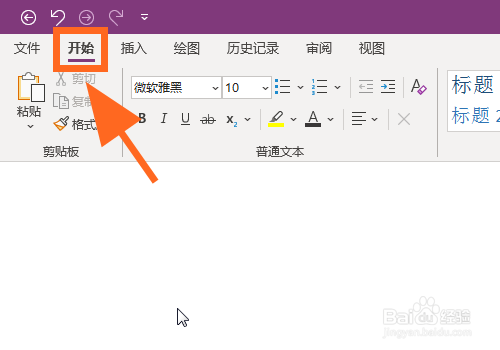
4、在开始选项卡的标记功能区找到并点击【待办事项】;

5、正文被插入一个【正方形】标记,点击可以在标记后边输入【具体的待办事项】;


6、鼠标点击前面的正方形标记,标记中插入【对号】完成此待办事项;

7、以上就是OneNote如何创建待办事项清单,建立待办列表的具体步骤。感谢阅读。
